Na področju digitalne obdelave slik je številne tehnike, ki omogočajo privlačno oblikovanje fotografij. Zelo učinkovita metoda je ločitev frekvenc, ki omogoča obdelavo barv in struktur na različnih ravneh. V tem priročniku se boš naučil, kako lahko obarvaš lasni obronk modela s pomočjo ločitve frekvenc. Sledi posameznim korakom, da dosežeš čiste in profesionalne rezultate.
Najpomembnejše ugotovitve
- Ločitev frekvenc omogoča ločeno obdelavo barve in strukture
- Ustvarjanje nove plasti za spremembe barve je ključno
- Upoštevaj svetlobne razmere pri slikanju in strukturo las
Navodila korak za korakom
Da bi učinkovito obarvali lasni obronk, tukaj sledi podroben postopek za izvedbo.
Najprej se osredotočimo na lasni obronk, potem ko sta bila že prilagojena kožna struktura in barva. Tukaj opazimo, da so lasje nekoliko zrasli in da se je barva las na nekaterih mestih spremenila. To je treba popraviti. Za to ustvarimo novo plast in jo poimenujemo „Barva las“.
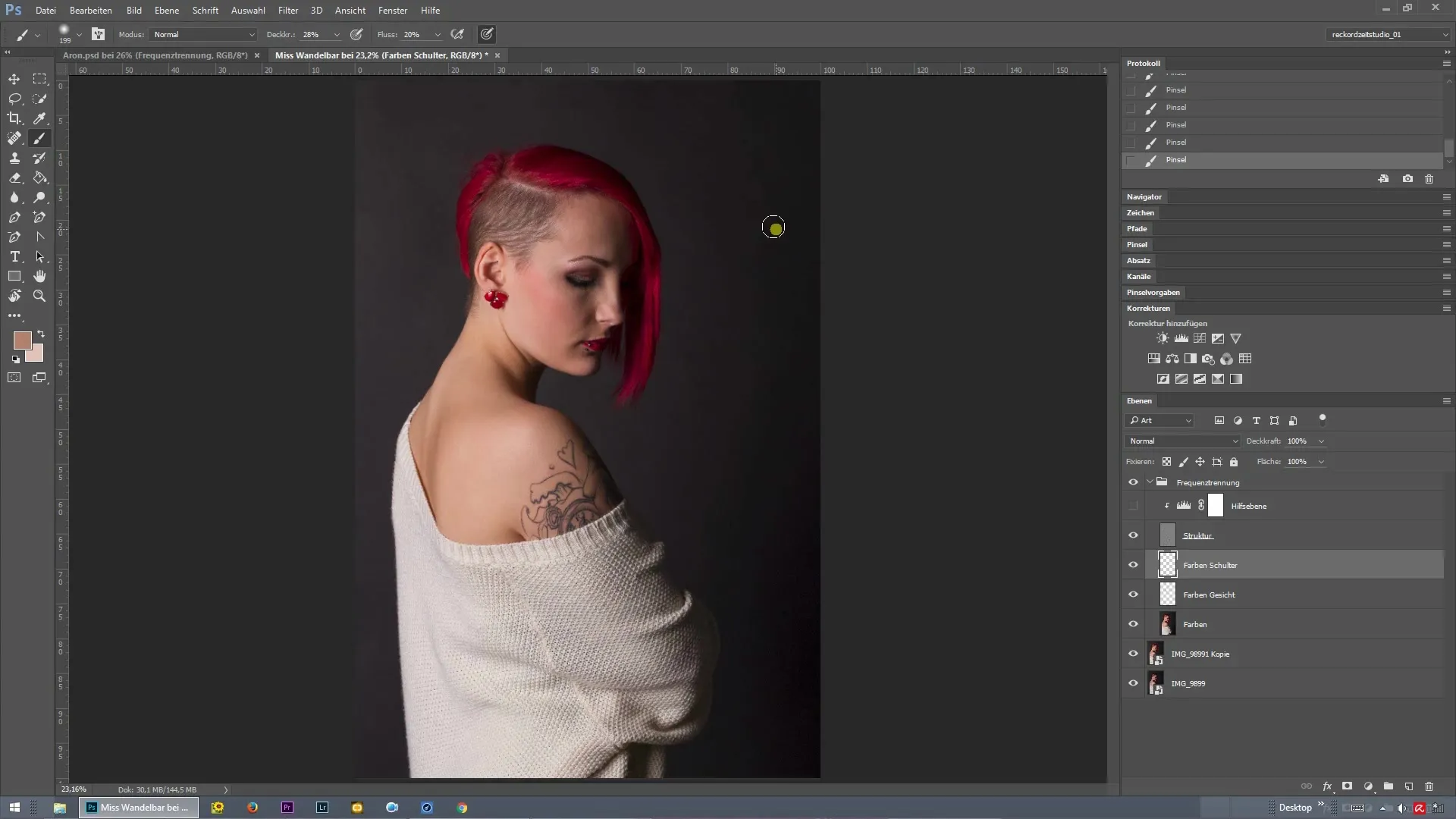
Potem ko je nova plast ustvarjena, nastavite čopič na manjšo velikost, da boste lahko delali natančneje. To storite tako, da odprete meni in ustrezno prilagodite velikost čopiča. Povečava območja lasnega obronka vam pomaga, da bolje vidite podrobnosti.
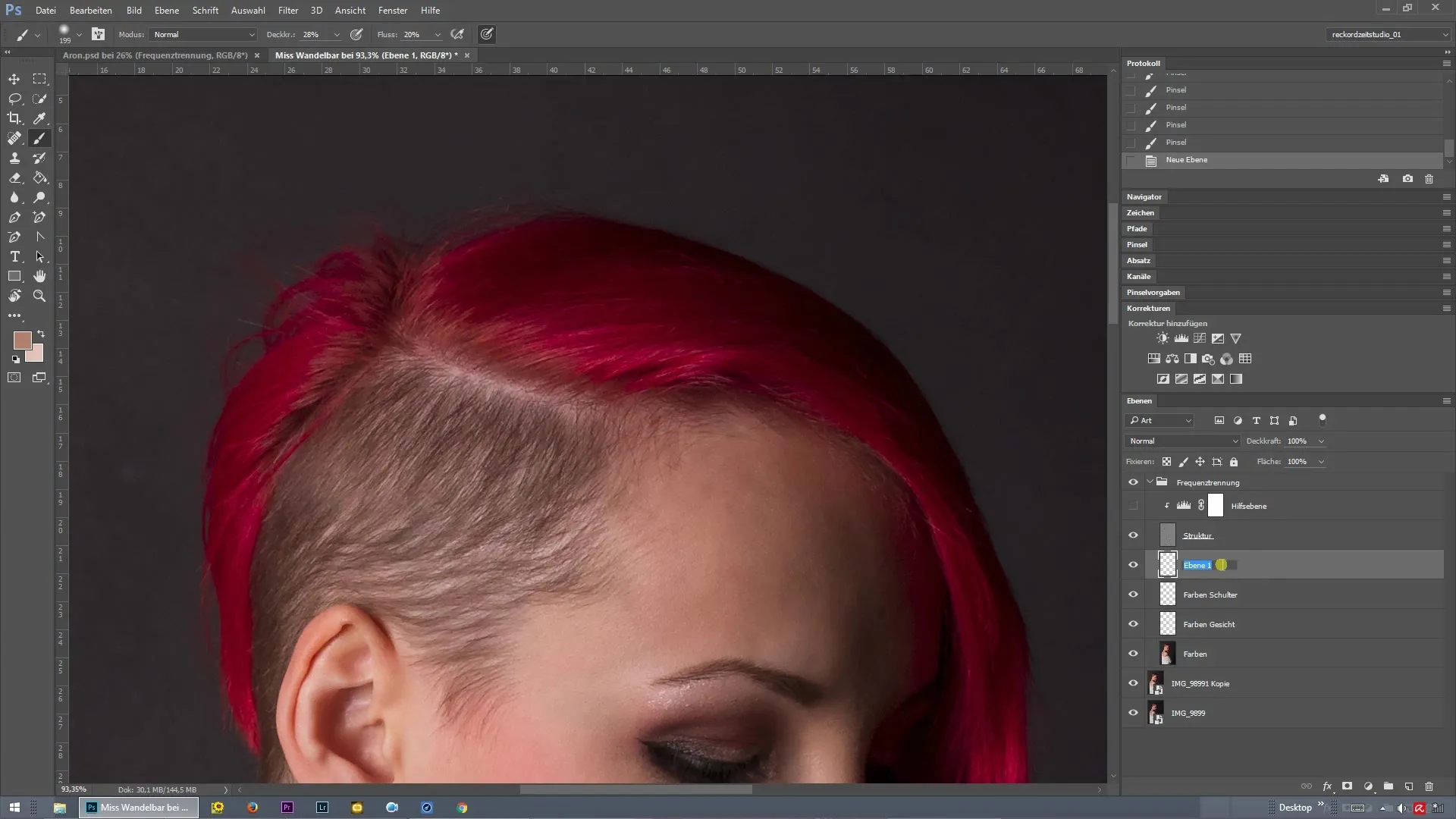
Zdaj imate možnost, da zberete barvo za območja lasnega obronka. Upoštevajte, da izbrana barva dobro ustreza skupni estetiki slike. V tem primeru priporočamo nežne vijolične ali roza odtenke. Začnite tako, da to barvo nanesete na prizadeta mesta, dokler niste zadovoljni z rezultatom.
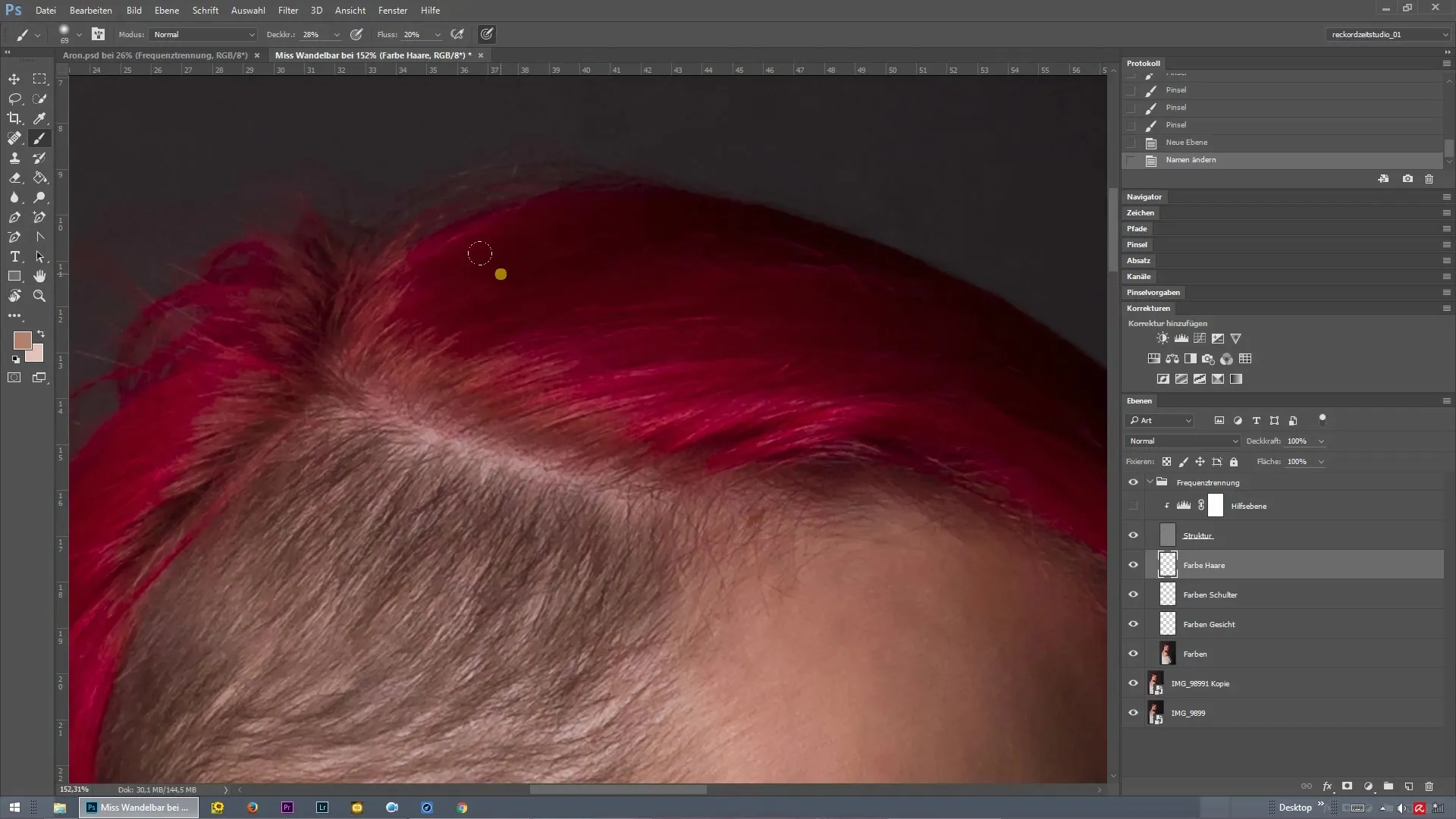
Velika prednost ločitve frekvenc je ta, da je struktura las na ločenih plasteh. Tako se lahko osredotočite izključno na barvno oblikovanje, ne da bi vplivali na strukturo. Temu, kar slikate in prilagajate barvo, bolj boste slikali, boljše bo končno rezultat.
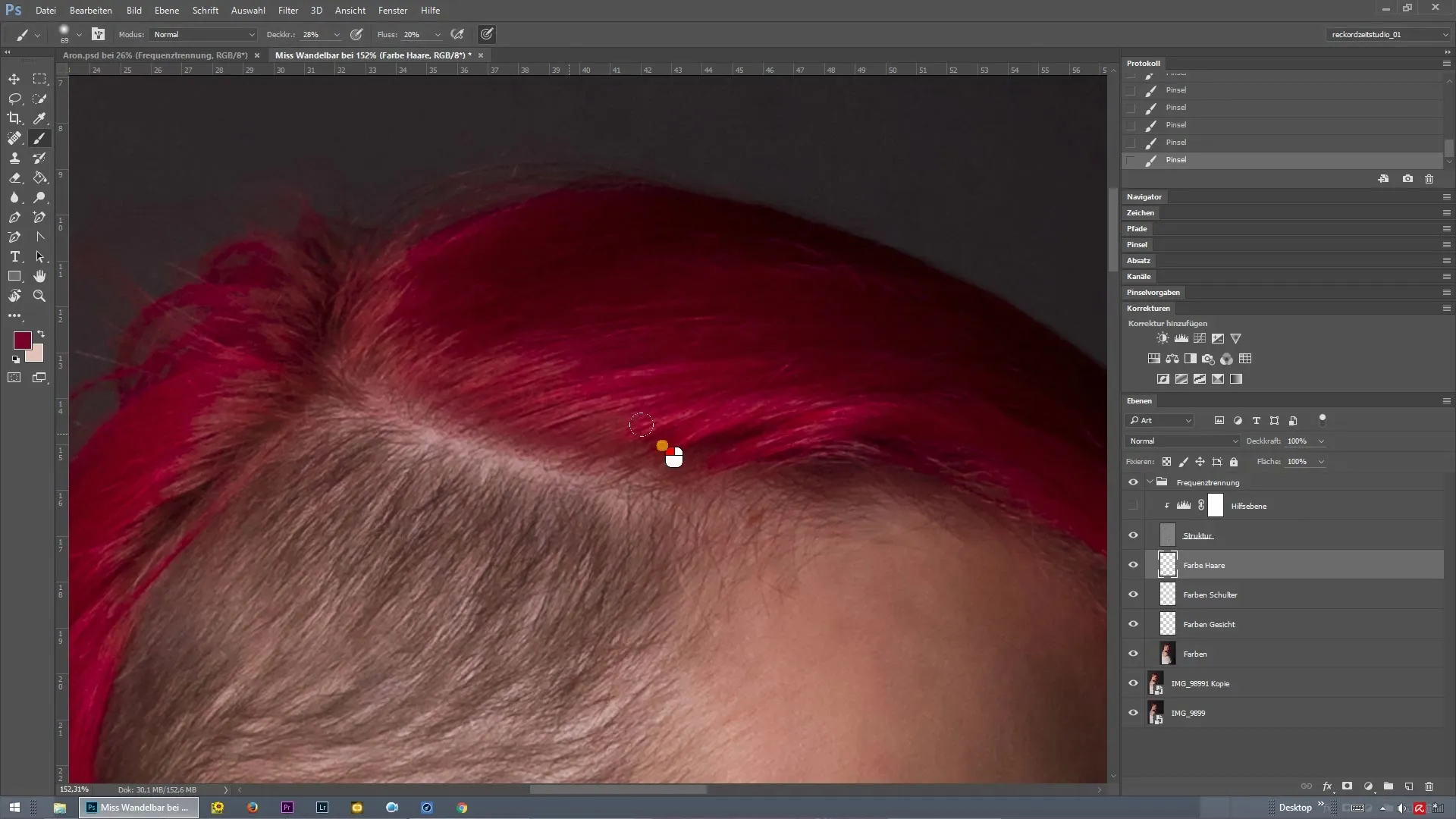
Ko slikate barvo, bodite pozorni, od kod svetloba pada na sliko. Eksperimentirajte z barvnimi tonami, zlasti na lasnem obronku, da ustvarite realističen izgled. Svetel odtenek pri obronku zagotavlja harmoničen celoten videz in preprečuje, da bi ustvaril vtis, da je barva nanašana.
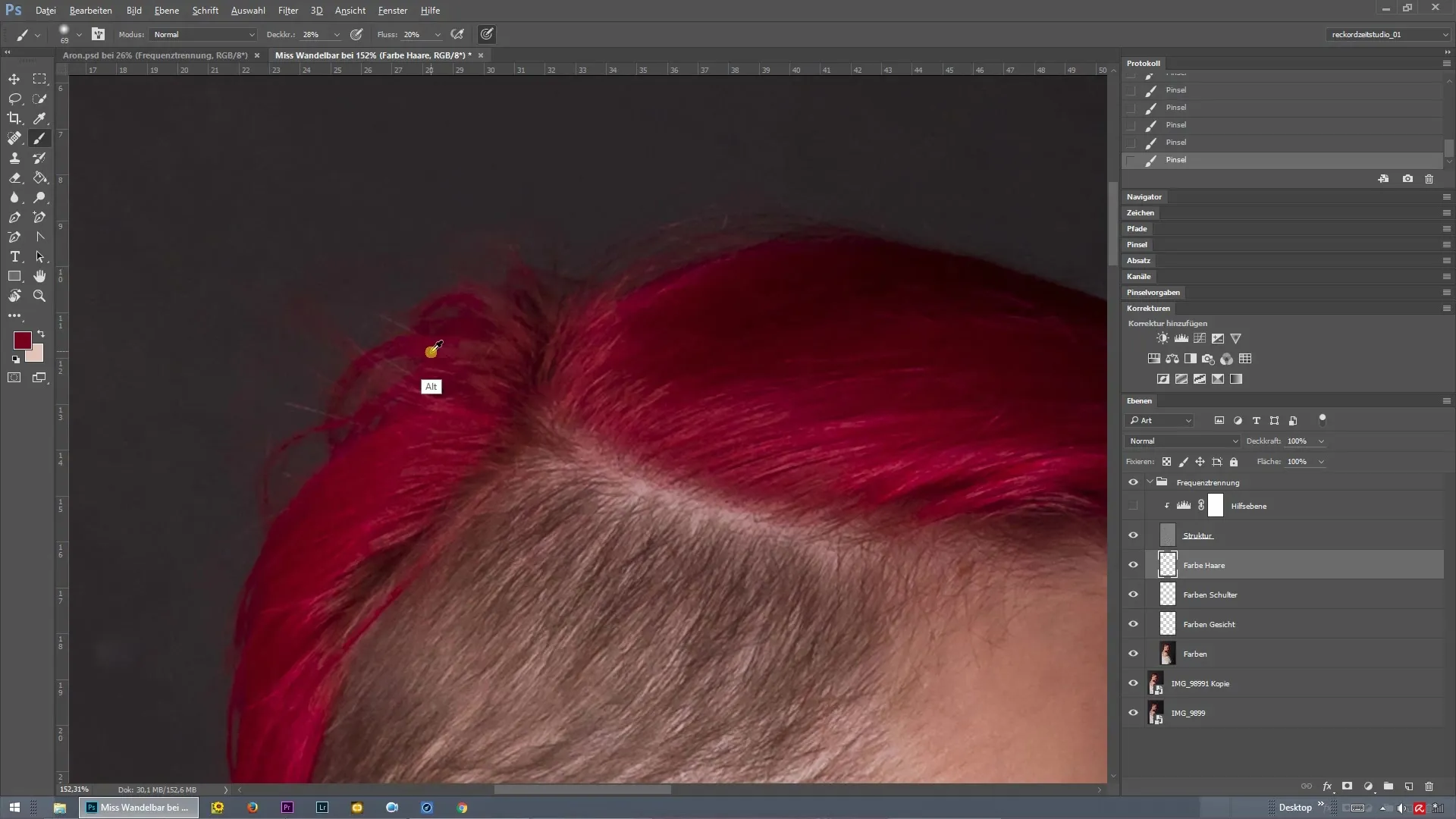
Ko je glavna barva nanesena, poskrbite, da tudi viseči prameni ustrezno obarvate. Ponovno zberite barvo in slikajte te pramene, dokler ne ustrezajo harmonično celotnemu videzu.
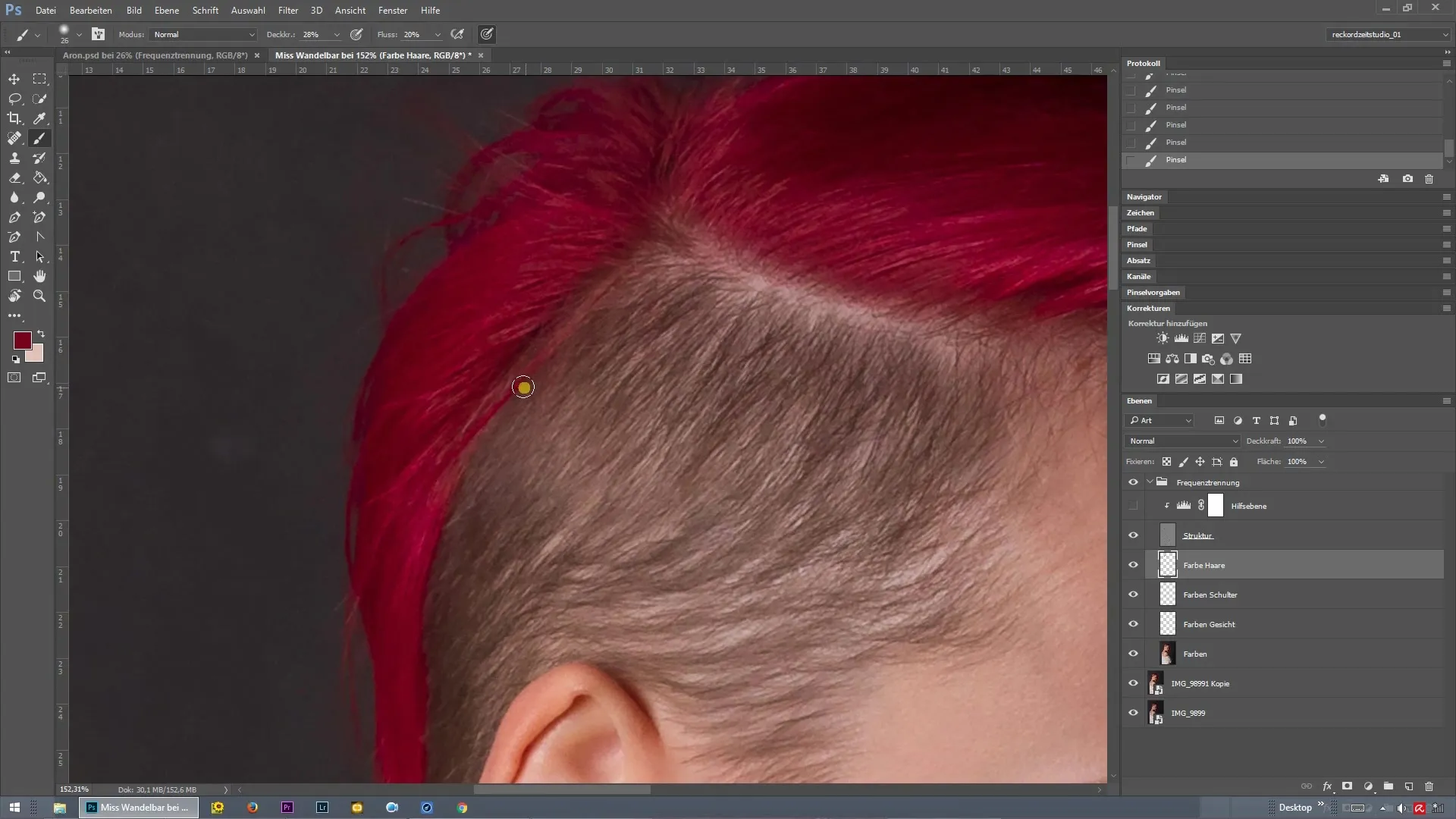
Če med postopkom slikanja opazite, da struktura las ne deluje čisto, se preprosto vrnite na strukturo plast. Tam lahko izboljšate bledih las. Ta korak ponovite po potrebi, da odstranite nezaželene prehode in dosežete čiste rezultate.
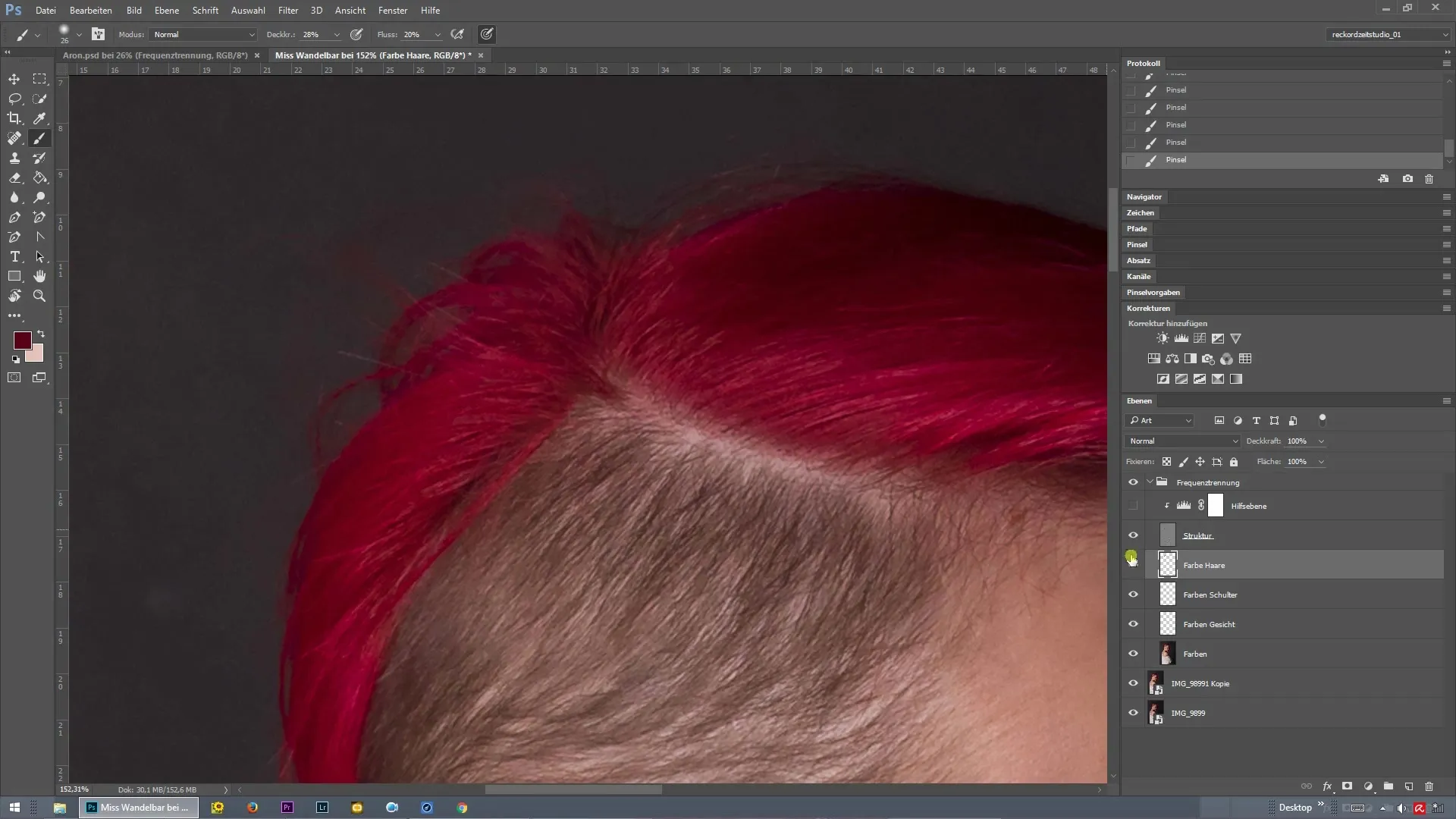
Ko ste zadovoljni z barvnostjo in strukturo, lahko opravite kratek pregled pred in po. Držite pritisnjeno tipko Alt in kliknite na ikono oči ustrezne plasti. To vam bo omogočilo jasen pregled obdelane slike.
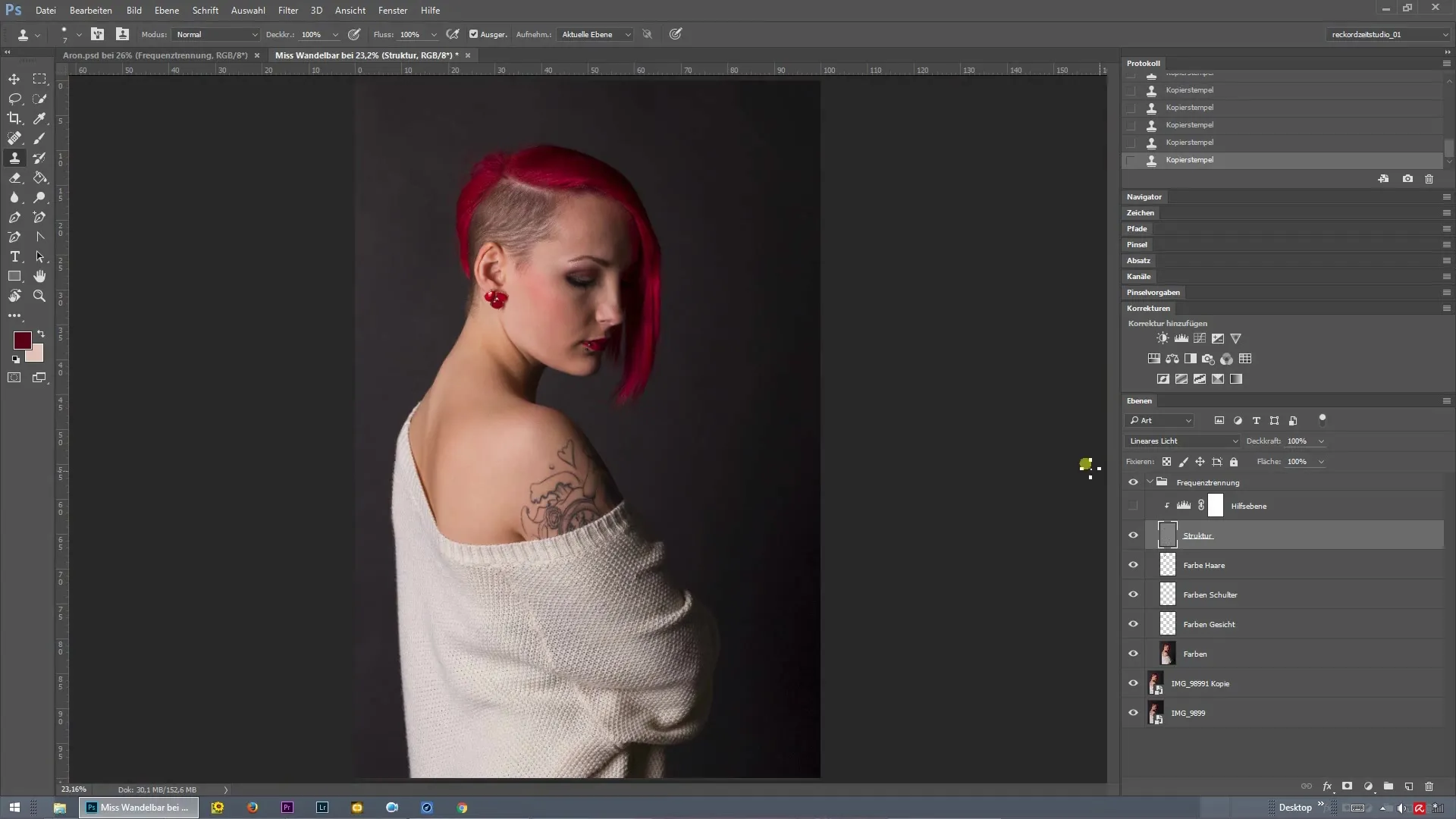
Izvleček - Obarvanje lasnega obronka s pomočjo ločitve frekvenc v Photoshopu
Z uporabo ločitve frekvenc lahko učinkovito obarvate lase in natančno prilagodite barve, ne da bi vplivali na strukturo. Pravo časovno usklajevanje in izbira barv sta ključna za uspešen zaključek.
Pogosto zastavljena vprašanja
Kako deluje ločitev frekvenc v Photoshopu?Ločitev frekvenc deli sliko na dva plasti: eno za strukturo in eno za barvo, tako da ju lahko obdelujemo neodvisno.
Katere orodje naj uporabim za obarvanje?Čopič z prilagodljivo velikostjo je najboljši za natančne prilagoditve barve.
Zakaj je svetlobni vir pomemben za barvo las?Svetlobni vir vpliva na zaznavanje barve na sliki, kar povečuje realističnost barvne prilagoditve.
Ali lahko kasneje prilagodim strukturo?Da, kadar koli se lahko vrnete na strukturo plast in izvedete popravke podrobnosti, če prehodi niso videti čisto.


